Como remover a distribuição Linux do WSL

Para remover completamente uma distribuição Linux no WSL, use a página Aplicativos e recursos, os comandos winget --uninstall ou wsl.exe --unregister. Veja como.
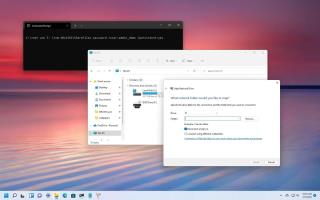
O Windows 11 tem várias maneiras de mapear uma unidade de rede para o seu computador, incluindo o uso do Explorador de Arquivos ou comandos com PowerShell ou Prompt de Comando. Este guia mostrará como, incluindo as etapas para desconectar.
Ao mapear uma unidade de rede, o sistema tecnicamente cria apenas um “atalho” ou “ponteiro” que permite ao Windows 11 localizar a pasta compartilhada e acessar seu conteúdo como se fosse uma unidade fisicamente conectada ao computador. Após a conclusão do processo de mapeamento, o armazenamento aparecerá em “Este PC” na seção “Locais de rede” no Explorador de arquivos.
Se você não precisar mais acessar os recursos de rede, o Windows 11 também oferece maneiras rápidas de desconectar a unidade de rede usando as mesmas ferramentas.
Neste guia , você aprenderá as etapas para usar o Explorador de Arquivos, o Prompt de Comando e o PowerShell para mapear uma unidade de rede no Windows 11.
Mapeie a unidade de rede no Windows 11 usando o Explorador de Arquivos
Para mapear uma unidade de rede com o Explorador de Arquivos no Windows 11, siga estas etapas:
Abra o Explorador de Arquivos no Windows 11.
Clique em Este PC no painel esquerdo.
Clique no botão Ver mais (três pontos) na barra de comando e selecione a opção “Mapear unidade de rede” .
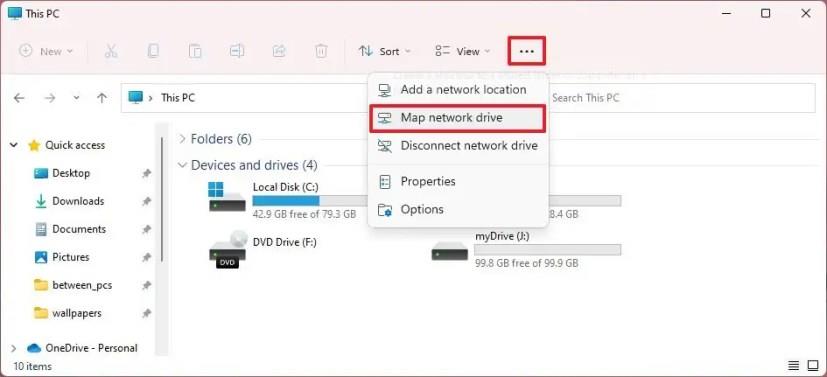
Use o menu suspenso “Drive” e escolha uma letra para atribuir a unidade.
No campo “Pasta”, digite o caminho de rede para a pasta compartilhada. (Ou clique no botão Procurar para navegar na pasta para mapear como uma unidade de rede e clique no botão OK .)
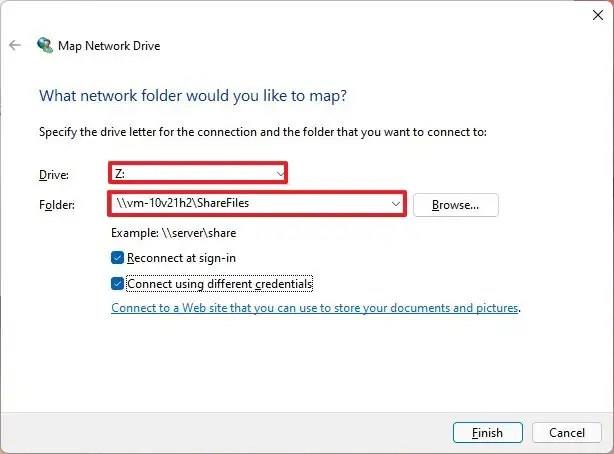
Marque a opção “Reconectar ao entrar” para tornar a conexão permanente.
Marque a opção Conectar usando credenciais diferentes se as credenciais forem diferentes da conta que você já está usando.
Clique no botão Concluir .
Confirme as credenciais da conta de rede (se aplicável) para mapear a unidade de rede para o Windows 11.
Clique no botão OK .
Depois de concluir as etapas, a unidade de rede ficará disponível no Explorador de Arquivos.
Se você não conseguir se conectar à pasta compartilhada, use o endereço IP em vez do nome do computador. No entanto, se o dispositivo remoto usar uma configuração de endereço IP dinâmico , ela poderá mudar no futuro e talvez seja necessário reconectar novamente.
Além disso, se o dispositivo que fornece os recursos estiver usando uma conta da Microsoft com a opção sem senha, você precisará criar uma conta local que possa usar para se conectar. Caso contrário, o mapeamento não funcionará.
Desconecte a unidade de rede mapeada no Windows 11 usando o Explorador de Arquivos
Para desconectar uma unidade de rede no Windows 11, siga estas etapas:
Abra o Explorador de Arquivos .
Clique em Este PC no painel esquerdo.
Na seção "Locais de Rede", clique com o botão direito do mouse na unidade de rede (selecione Ver mais opções ) e escolha a opção Desconectar .
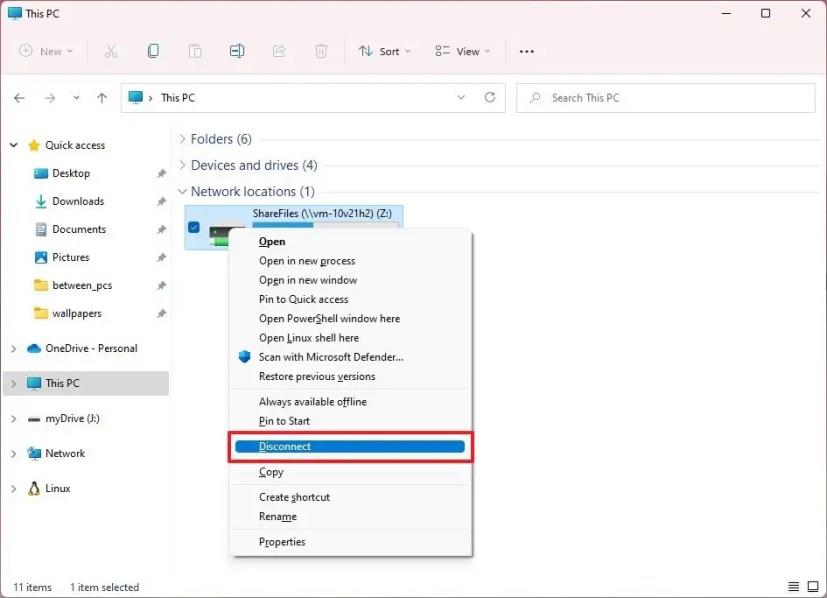
Depois de concluir as etapas, a unidade de rede não estará mais disponível no computador.
Mapeie a unidade de rede no Windows 11 usando o PowerShell
Para mapear uma unidade de rede com comandos do PowerShell, use estas etapas:
Abra Iniciar .
Procure PowerShell e clique no resultado superior para abrir o console.
Dica rápida: Não execute o terminal como administrador para permitir que a montagem apareça no Explorador de Arquivos.
Digite o seguinte comando para mapear a letra de atribuição da unidade de rede manualmente e pressione Enter :
New-PSDrive -Nome "DRIVER-LETTER" -PSProvider "FileSystem" -Root "\\DEVICE-NAME-OR-IP\SHARED-FOLDER" -Persist
No comando, substitua DRIVER-LETTER por uma letra de unidade que ainda não esteja em uso. Em seguida, altere DEVICE-NAME-OR-IP e SHARED-FOLDER para o nome do computador ou endereço IP do computador que hospeda a pasta compartilhada e o nome do compartilhamento.
Por exemplo, este comando mapeia a pasta ShareFiles para o computador com a letra de unidade “Z”:
New-PSDrive -Nome "Z" -PSProvider "FileSystem" -Root "\\vm-10v21h2\ShareFiles" -Persist
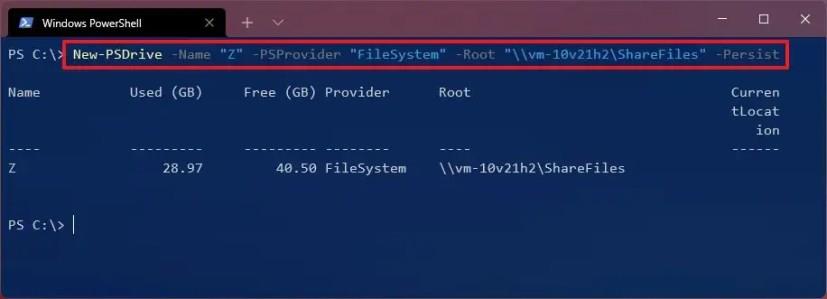
Depois de concluir as etapas, a pasta compartilhada será montada como uma unidade de rede no computador e aparecerá no Explorador de Arquivos.
Mapear unidade de rede com senha no PowerShell
Para mapear uma unidade de rede fornecendo o nome da conta e a senha, siga estas etapas:
Abra Iniciar .
Procure PowerShell e clique no resultado superior para abrir o console.
Digite o seguinte comando para criar uma variável para armazenar as informações da conta e pressione Enter :
$cred = Get-Credential -Credential USERNAME
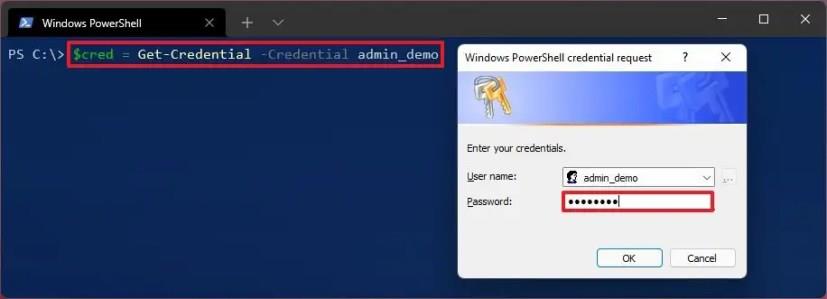
Dica rápida: se você estiver mapeando uma unidade no Active Directory, especifique o nome de usuário assim: network\admin.
Confirme a senha da conta.
Clique no botão OK .
Digite o seguinte comando para mapear uma unidade que atribui a letra da unidade manualmente e pressione Enter :
New-PSDrive -Nome "E" -Root "\\DEVICE-NAME-OR-IP\SHARED-FOLDER" -Persist -PSProvider "FileSystem" -Credential $cred
No comando, substitua DRIVER-LETTER pela letra da unidade que ainda não está em uso. Em seguida, altere DEVICE-NAME-OR-IP e SHARED-FOLDER para o nome do computador ou endereço IP do dispositivo que hospeda a pasta compartilhada e o nome do compartilhamento.
Por exemplo, este comando mapeia a pasta ShareFiles para o computador com a letra de unidade “X”:
New-PSDrive -Name "X" -Root "\\vm-10v21h2\ShareFiles" -Persist -PSProvider "FileSystem" -Credential $cred
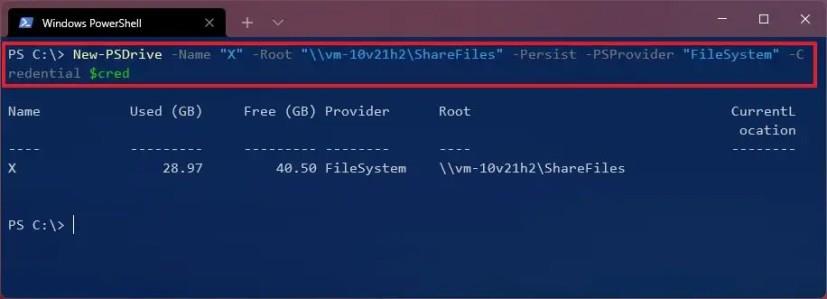
Depois de concluir as etapas, o comando mapeará a pasta compartilhada com suas credenciais especificadas.
Ao tentar se conectar usando credenciais, você sempre será solicitado a fornecer uma senha manualmente. Se você quiser evitar essa etapa, poderá armazenar a senha em um arquivo criptografado no computador e consultar esse arquivo usando o PowerShell. Ou você pode acelerar o processo mantendo o nome e a senha da conta do host remoto no Credential Manager e, em seguida, usando o mesmo comando sem a -Crendtialopção como esta:New-PSDrive -Name "E" -Root "\\vm-beta\ShareOne" -Persist -PSProvider "FileSystem"
Você pode criar uma nova entrada no Credential Manager usando este comando:cmdkey /add:pcname /user:network\username /pass:password
Desconecte a unidade de rede mapeada no Windows 11 usando o PowerShell
Para desconectar e remover uma unidade de rede mapeada com o PowerShell no Windows 11, use estas etapas:
Abra Iniciar .
Procure PowerShell e clique no resultado superior para abrir o console.
Digite o seguinte comando para visualizar todas as unidades mapeadas e pressione Enter :
Get-PSDrive -PSProvider "FileSystem"
Digite o seguinte comando para desconectar a unidade de rede mapeada e pressione Enter :
Remove-PSDrive -Nome DRIVE-LETTER
No comando, substitua DRIVE-LETTER pela letra da unidade do mapeamento.
Por exemplo, este comando desconecta a unidade “X”:
Remover-PSDrive -Nome X
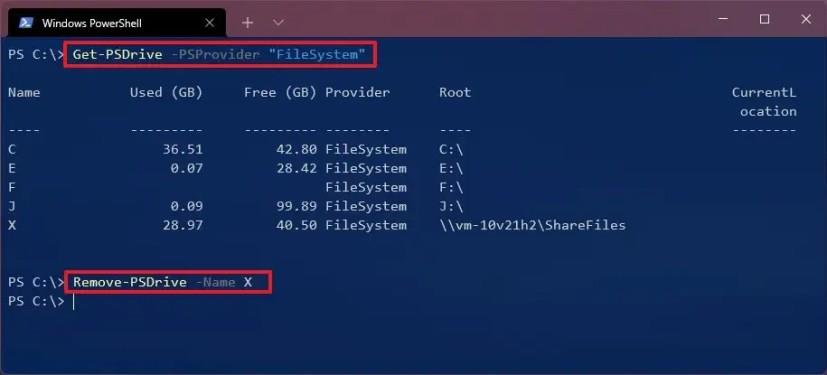
(Opcional) Digite o seguinte comando para desconectar vários mapeamentos e pressione Enter :
Get-PSDrive DRIVER-LETTER-1, DRIVE-LETTER-2 | Remover-PSDrive
No comando, substitua DRIVER-LETTER-1 e DRIVE-LETTER-2 pelas letras de unidade que você deseja desconectar.
Por exemplo, este comando desconecta as unidades “E” e “F”:
Get-PSDrive E, F | Remover-PSDrive
Depois de concluir as etapas, o mapeamento de rede não estará mais disponível no computador.
Mapeie a unidade de rede no Windows 11 com o prompt de comando
Para mapear uma pasta compartilhada com o prompt de comando no Windows 11, use estas etapas:
Abra Iniciar .
Procure por Prompt de Comando e clique no resultado superior para abrir o console.
Dica rápida: Não execute o terminal como administrador para permitir que a montagem apareça no Explorador de Arquivos.
Digite o seguinte comando para mapear uma unidade que atribui a letra da unidade manualmente e pressione Enter :
net use Z: \\DEVICE-NAME-OR-IP\SHARED-FOLDER
No comando, substitua “Z” pela letra da unidade que ainda não está em uso. Em seguida, substitua DEVICE-NAME-OR-IP e SHARED-FOLDER pelo nome do computador ou endereço IP do dispositivo que hospeda a pasta compartilhada e o nome do compartilhamento.
Por exemplo, este comando mapeia a pasta ShareFiles para o computador com a letra de unidade “Z”:
net use Z: \\vm-10v21h2\ShareFiles
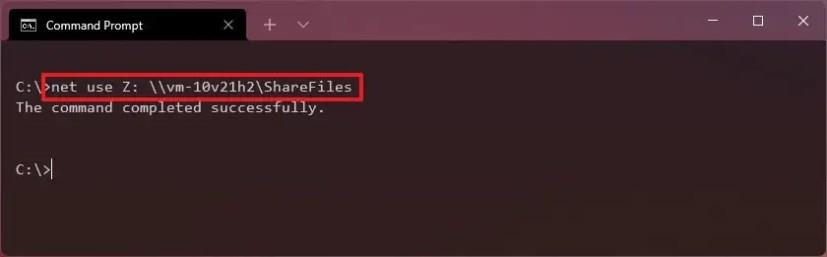
Digite o seguinte comando para mapear uma unidade que atribui a letra da unidade automaticamente e pressione Enter :
net use * \\DEVICE-NAME-OR-IP\SHARED-FOLDER
No comando, o (*) é a opção que atribui automaticamente uma letra de unidade disponível aleatória. Em seguida, substitua DEVICE-NAME-OR-IP e SHARED-FOLDER pelo nome do computador ou endereço IP do dispositivo que hospeda a pasta compartilhada e o nome do compartilhamento.
Por exemplo, este comando mapeia a pasta ShareOne para o computador:
net use * \\vm-10v21h2\ShareFiles

Digite o seguinte comando para mapear uma unidade fornecendo detalhes de autenticação e pressione Enter :
net use Z: \\DEVICE-NAME-OR-IP\SHARED-FOLDER PASSWORD /user:USERNAME /persistent:yes
No comando, substitua “Z” pela letra da unidade que ainda não está em uso. Em seguida, altere DEVICE-NAME-OR-IP e SHARED-FOLDER para o nome do computador ou endereço IP do dispositivo que hospeda a pasta compartilhada e o nome do compartilhamento. A SENHA e o NOME DE USUÁRIO devem ser substituídos pelas credenciais para autenticação na máquina remota. A opção “persistente” permite que a pasta permaneça mapeada após a reinicialização.
Por exemplo, este comando mapeia a pasta ShareFiles fornecendo as credenciais do usuário e tornando o mapeamento persistente:
net use Z: \\vm-10v21h2\ShareFiles password /user:admin /persistent:yes
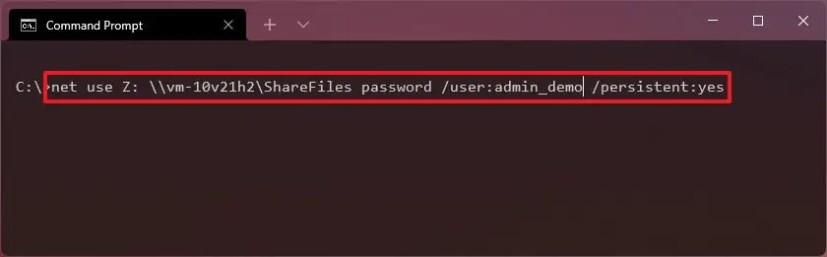
Depois de concluir as etapas, a pasta compartilhada de rede será mapeada no dispositivo, aparecendo no Explorador de Arquivos.
Desconecte a unidade de rede mapeada no Windows 11 com o prompt de comando
Para desconectar uma unidade de rede no Windows 11 com comandos, siga estas etapas:
Abra Iniciar .
Procure por Prompt de Comando e clique no resultado superior para abrir o console.
Digite o seguinte comando para desconectar uma unidade de rede mapeada e pressione Enter :
net use z: /Delete
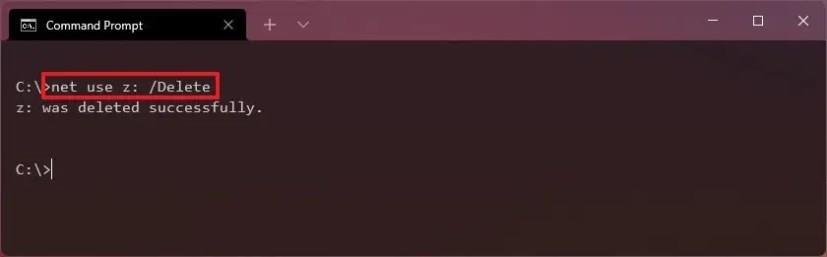
No comando, substitua “Z” pela letra da unidade do mapa que você deseja remover.
(Opcional) Digite o seguinte comando para desconectar todas as unidades de rede mapeadas e pressione Enter :
uso líquido * /Delete
Depois de concluir as etapas, as unidades mapeadas serão desconectadas e não poderão mais ser acessadas pelo Explorador de Arquivos.
Para remover completamente uma distribuição Linux no WSL, use a página Aplicativos e recursos, os comandos winget --uninstall ou wsl.exe --unregister. Veja como.
Veja como instalar o Windows 11 a partir de USB, ferramenta de criação de mídia, redefinir este PC, montando ISO em SSD ou HDD em seu laptop ou PC de mesa.
O PowerShell permite alterar rapidamente a senha de qualquer conta local do Windows 11 com alguns comandos e veja como.
Se os resultados da Web na pesquisa do Windows 10 não forem para você, use este guia para desabilitar o recurso na versão 1803 que modifica o Registro. Veja como.
No Windows 11 ou Windows 10, você pode exportar aplicativos instalados para um arquivo JSON usando o comando winget. Você também pode importar aplicativos. Passos aqui.
Para remover a seção Recomendado do menu Iniciar no Windows 11, habilite a seção Remover Recomendado da Diretiva de Grupo do Menu Iniciar.
Para permitir um arquivo ou aplicativo que foi bloqueado pelo Microsoft Defender Antivirus, use estas etapas no Windows 10.
O Windows Terminal 1.6 tem uma nova interface do usuário de configurações e aqui está como habilitar a experiência para alterar as configurações sem editar o arquivo settings.json.
Para abrir um local de pasta do Explorador de Arquivos no Prompt de Comando como administrador, você precisa editar o Registro para adicionar a opção de menu de contexto.
Para corrigir o login remoto com uma conta da Microsoft para acessar a pasta compartilhada ou a área de trabalho remota no Windows 11, siga estas etapas:
Você pode limpar o disco rígido e reinstalar o Windows 10 de duas maneiras usando a opção Redefinir este PC ou a unidade flash USB. Veja como.
Quando você recebe um dos erros 0xC1900101 ao tentar instalar o Windows 10, geralmente significa problemas de driver - Veja como corrigir o problema.
No Windows 10, o erro 0xC1900200 – 0x20008 e 0xC1900202 – 0x20008 significa que seu PC não atende aos requisitos mínimos. Verifique a correção do problema
Para permitir que scripts sejam executados no PowerShell, você precisa alterar a política de execução. O Set-ExecutionPolicy RemoteSigned permite scripts.
Para DESINSTALAR um DRIVER no Windows 11, use o aplicativo Configurações, o Painel de Controle ou o Gerenciador de Dispositivos. Aqui estão as instruções para cada método.
Para habilitar o Modo IE no Microsoft Edge, você pode usar as novas configurações de compatibilidade ou o Editor de Política de Grupo. Veja como no Windows 11 ou 10.
Se o Windows 10 mostrar Esses arquivos podem ser prejudiciais ao seu computador ou Não podemos verificar quem criou esta mensagem de arquivo, use essas correções.
No Windows 11, você pode trazer de volta o menu clássico da faixa de opções para o Explorador de Arquivos e veja como editando o Registro.
O Terminal do Windows permite que você altere o tipo de fonte globalmente e individualmente para cada console e veja como fazer isso.
O Display Driver Uninstallercompletey exclui os drivers gráficos Nvidia e AMD quando outros falham ou você deseja uma exclusão completa no Windows 10.
Se você está enfrentando erros ou travamentos, siga os passos para uma restauração do sistema no Windows 11 para reverter seu dispositivo a uma versão anterior.
Se você está procurando as melhores alternativas ao Microsoft Office, aqui estão 6 soluções excelentes para começar.
Este tutorial mostra como você pode criar um ícone de atalho na área de trabalho do Windows que abre um prompt de comando em um local de pasta específico.
O Start11 é melhor que a Barra de Tarefas do Windows? Confira algumas das principais vantagens que o Start11 possui em relação à barra integrada do Windows.
Está com dificuldades para descobrir como definir um vídeo como protetor de tela no Windows 11? Nós revelamos como fazer isso usando um software gratuito que é ideal para múltiplos formatos de arquivo de vídeo.
Está ficando irritado com o recurso de Narrador no Windows 11? Aprenda como desativar a voz do narrador de várias maneiras fáceis.
Tentar manter várias caixas de entrada de email pode ser uma dor, especialmente se você tiver emails importantes caindo em ambas. Este artigo mostra como sincronizar Gmail com Microsoft Outlook em dispositivos PC e Mac Apple.
Mostramos como resolver o erro "Windows não pode fazer logon porque seu perfil não pode ser carregado" ao conectar-se a um computador via Área de Trabalho Remota.
Algo aconteceu e seu PIN não está disponível no Windows? Não entre em pânico! Existem duas soluções eficazes para corrigir esse problema e restaurar o acesso ao seu PIN.
O que fazer quando a hora do computador com Windows 11 misteriosamente não mostra a hora que deveria? Tente estas soluções.


























